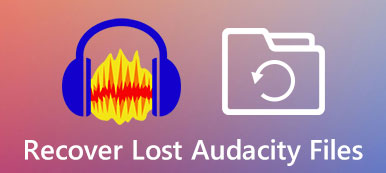Som en ljudcodec med förlustfri kvalitet är FLAC det bästa komprimeringsformatet för att lagra musik. Därför vill du också innehålla denna egenskap när du klippa FLAC-filer i flera segment eller olika spår och bli av med de överflödiga delarna. Oavsett vad din applikation är för de trimmade FLAC-klippen, nedan är de 3 effektiva metoderna du inte bör missa för att enkelt klippa FLAC-filer vart du än går. Scrolla ner och lär dig stegen.

Del 1: Trimma FLAC-filer med original förlustfri kvalitet
Oavsett om du föredrar stationära datorer eller mobiltelefoner, kan metoderna i följande innehåll alla uppfylla dina krav och hjälpa dig att trimma FLAC-filer utan enhetsbegränsning. Under tiden, för din information, om du vill ha professionell kompetens när du klipper FLAC-ljud, kan du söka hjälp från Audacity och alternativet – Apeaksoft Video Converter Ultimate. Men om du föredrar mer bekvämlighet, hoppa bara direkt till den senare delen och se en pålitlig onlinemetod. Välj snabbt din favorit och följ stegen för hur du klipper FLAC-filer.
Hur man klipper FLAC-filer med professionella verktyg
1. Fräckhet
Audacity är gratis programvara med öppen källkod som kan nås på alla dina stationära datorer. Den har så många avancerade funktioner, så oavsett om det är att klippa FLAC-filer, kombinera ljudsegment eller konvertera mellan format, kan ni alla göra det här. Dessutom, som ett professionellt verktyg, kanske nybörjare inte hittar var delningsknappen är. Förbered därför ditt FLAC-ljud och följ noggrant de detaljerade stegen nedan.

steg 1Installera och starta Audacity på ditt skrivbord. Dra sedan helt enkelt FLAC-filen till Audacity fönster. Du kan dubbelklicka på Verktygsfältet Spela-i-hastighet för att justera uppspelningshastigheten exakt.
steg 2Lyssna på ditt ljud och hitta den del du vill ta bort eller klippa ut. Klicka på den plats du vill klippa så kommer det att finnas en linje där. Högerklicka sedan på spåret och klicka på Delat klipp knapp.
steg 3Efter uppdelningen kan du föra muspekaren över ett segment för att välja och klicka på Fil knapp. Klicka sedan på Exportera valt ljud från Exportera för att spara spåret.
steg 4Eller så kan du klippa ut och klistra in klippen på andra spår. Sedan kan du klicka på Exportera flera för att exportera alla klipp samtidigt som separata ljudfiler.
Apeaksoft Video Converter Ultimate – Trimma FLAC-filer till perfekt längd
Apeaksoft Video Converter Ultimate kan vara Audacity-alternativet på ditt skrivbord som en enklare version. Enklare innebär att du inte behöver ta reda på var knapparna är eller lära dig hur programmet fungerar. Eftersom det här verktyget har en tydlig layout och du kan hitta allt du behöver för att klippa FLAC-filer direkt. Dessutom kan du även justera ljudhastigheten och bithastigheten när du trimmar filerna. De enkla in- och uttoningseffekterna är också tillgängliga för dig. Nu följer du bara stegen nedan för att se hur du enkelt klipper FLAC-filer.

4,000,000 + Nedladdningar
steg 1Hämta en gratis nedladdning och installation av programmet och starta det. Klicka sedan på Verktygslåda knappen på huvudgränssnittet. Där hittar du många verktyg. Klicka på Videoklippare för att fortsätta och importera.

steg 2 I det nya fönstret klickar du på Plus för att importera en FLAC-ljudfil. Därefter börjar ditt ljud spelas upp. Nu kan du lyssna och markera platsen du vill klippa genom att klicka på Ställ in Start/Slut knappar. Detta gör att du kan välja en viss del.
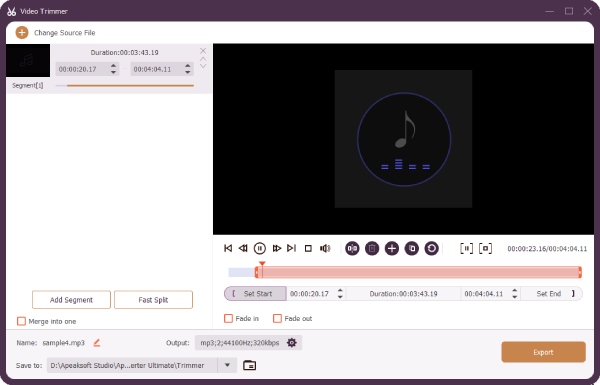
steg 3Under tiden kan du klicka på Snabb split knappen för att klippa FLAC-filen i flera klipp eller spår. Efter det klickar du på Spara till rullgardinsknapp för att välja en mapp att lagra den. Klicka sedan på Exportera för att slutligen exportera och spara den.
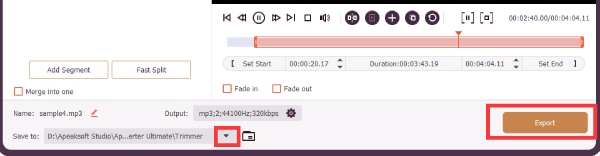
1.2 Snabbaste metoden att klippa FLAC-filer utan ansträngning
Här är en annan metod för att klippa FLAC-filer snabbt och du kommer att kunna komma åt den var du än går. VEED.IO är en onlineverktygslåda som erbjuder dig alla typer av redigeringsverktyg och tar hand om allt från att trimma ljud och video till att lägga till undertexter. Om du väljer den kostnadsfria tjänsten kommer din utdatafil att ha en vattenstämpel. Dessutom, om du vill spara den slutliga filen som ljud, kommer detta verktyg att konvertera din FLAC till MP3.
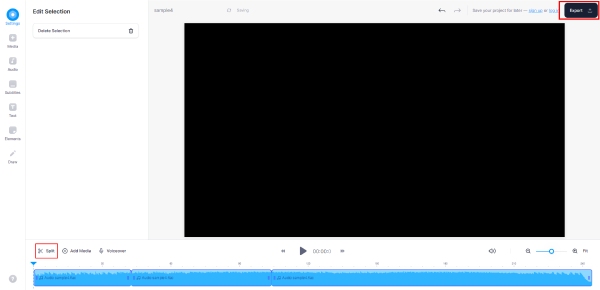
steg 1Gå till den officiella webbplatsen för VEED.IO och hitta Audio Cutter sektion. Sedan kan du komma åt FLAC Cutter.
steg 2Klicka på Välj FLAC Arkiv-knappen så kommer du till en ny sida. Klicka sedan på Bläddra för att importera ditt FLAC-ljud.
steg 3 Efter uppladdning flyttar du markören på tidslinjen till den punkt du vill klippa och klickar på Split knapp.
steg 4Klicka nu på Exportera knapp. På exportsidan kan du klicka på Download knappen och spara ditt trimmade FLAC-ljud i MP3-format.
Del 2: Vanliga frågor om Cut FLAC-filer
Hur skär man FLAC-filer med CUE-filen?
Du kan lita på Medeltida CUE-splitter programvara för att klippa FLAC-ljud och behålla den bifogade CUE-filen. Installera bara och starta programmet genom att klicka på Öppna Cue File knapp. Klicka sedan på Split knappen på vänster sida för att klippa ljudet i klipp. På detta sätt kommer din CUE-fil att finnas kvar i din FLAC-fil.
Hur trimmar man FLAC-filer i Linux?
Egentligen är den professionella ljudtrimmern, Audacity, kompatibel med alla typer av plattformar. Därför kan du installera det här verktyget på din Linux-dator och följa stegen som diskuterats ovan för att klippa ljudet.
Hur klipper man FLAC-filer med Foobar2000?
Du kan använda Foobar2000 för att trimma FLAC-filer med CUE-tillägget. Starta den först och klicka på Fil och Öppet knappar. Importera din fil och dra filen till musikspelaren. Sedan delas filen automatiskt upp i flera spår. Markera alla spår och högerklicka på dem. Klicka sedan på Konvertera och Snabbkonvertering knappar. Välj FLAC, klicka på Konvertera knappen och det är klart.
Slutsats
Avslutningsvis är det lätt för dig att veta hur man klipper FLAC-filer in i olika spår från och med nu efter att ha läst det här inlägget och lärt sig de tre fungerande metoderna ovan. För mer professionella och avancerade funktioner kan du välja Audacity, eller så kan du välja Apeaksoft Video Converter Ultimate för dess enkelhet och mångsidighet.